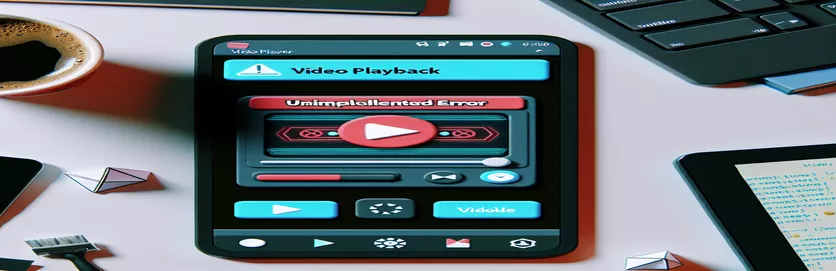Odpravljanje napak pri predvajanju videa v namiznih aplikacijah Flutter
Pri izdelavi namizne aplikacije Flutter lahko razvijalci naletijo na napake, ko poskušajo zagnati medije, kot so videoposnetki. Ena pogosta težava, s katero se srečujete med predvajanjem videa v namiznih aplikacijah Windows, je NeimplementedError. Ta napaka se običajno pojavi, ko aplikacija ne uspe inicializirati video predvajalnika. Če delate z video_player paket, lahko to prepreči nemoteno predvajanje videoposnetkov v vaši aplikaciji.
Sporočilo o napaki "Napaka pri inicializaciji videa: UnimplementedError” je lahko frustrirajoče, še posebej, če poskušate implementirati nekaj tako preprostega, kot je ohranjevalnik zaslona z videom. Ta težava je specifična za Flutterjevo podporo za namizne računalnike, ki se še razvija, in nekatere funkcije, ki so na voljo na mobilnih platformah, niso v celoti implementirane za namizna okolja.
V tem članku vas bomo popeljali skozi korake, potrebne za odpravo te težave in zagotovitev pravilnega predvajanja videa v namiznih aplikacijah Flutter Windows. Raziskali bomo, zakaj se ta težava pojavlja, in ponudili praktične rešitve za njeno premagovanje.
Na koncu tega vodnika boste razumeli, kako odpraviti NeimplementedError in uspešno prikazuje videoposnetke v namizni aplikaciji Flutter, ne glede na to, ali gre za ohranjevalnik zaslona ali druge medijske namene.
| Ukaz | Primer uporabe |
|---|---|
| VideoPlayerController.file | Ta ukaz inicializira video predvajalnik z uporabo lokalne video datoteke iz datotečnega sistema naprave. To je specifično za predvajanje videa v Flutterju, ko gre za datoteke in ne za omrežne tokove. |
| ChewieController | Uporablja se za nadzor in prilagajanje predvajanja videa s paketom Chewie, ki osnovnemu video predvajalniku Flutter doda dodatne kontrole in funkcije. Vključuje lastnosti, kot so samodejno predvajanje, razmerje stranic in zanke. |
| _blackScreenTimer | Objekt Timer, ki se uporablja za sprožitev dejanj v določenih intervalih. V tem primeru je nastavljen tako, da vsakih 15 minut sproži učinek črnega zaslona, kar ustvari interval med predvajanjem videa. |
| Future.delayed | Začasno ustavi izvajanje za določen čas, preden nadaljuje s kodo. Tukaj se uporablja za simulacijo črnega zaslona za določen čas pred nadaljevanjem predvajanja videa. |
| setState | Ta metoda, specifična za Flutter, se kliče za posodobitev uporabniškega vmesnika, ko se spremeni stanje aplikacije, na primer pri preklapljanju med črnim zaslonom in prikazom videa. |
| VideoPlayerController.initialize | Ta ukaz inicializira video predvajalnik in ga pripravi za predvajanje. Poklicati ga je treba pred poskusom predvajanja videoposnetka in zagotoviti, da je medij pravilno naložen. |
| AspectRatio | Uporablja se za nastavitev razmerja stranic video predvajalnika glede na izvirne dimenzije videa. Zagotavlja, da je video na zaslonu prikazan sorazmerno. |
| FloatingActionButton | Ta pripomoček se uporablja za ustvarjanje plavajočega gumba v uporabniškem vmesniku Flutter. V tem primeru se uporablja za dinamično preklapljanje med predvajanjem videa in zaustavitvijo dejanj. |
| Timer.periodic | Izvaja določeno funkcijo v rednih intervalih. Tukaj je odgovoren za sprožitev učinka črnega zaslona vsakih 15 minut med predvajanjem videa. |
Razumevanje predvajanja videa in nadzora časovnika v namiznih aplikacijah Flutter
Prvi primer skripta prikazuje, kako implementirati predvajanje videa v a Namizna aplikacija Flutter z uporabo paketa video_player. Začne se z inicializacijo VideoPlayerControllerja, ki naloži video iz lokalnega datotečnega sistema. Ta krmilnik je bistvenega pomena za upravljanje video operacij, kot so predvajanje, premor in iskanje. The _initializeVideoPlayer() funkcija je ključnega pomena, saj zagotavlja, da se video pravilno naloži, preden pride do kakršnega koli dejanja predvajanja. Če je pot datoteke veljavna in se videoposnetek inicializira, začne krmilnik samodejno predvajati video. Če datoteka ne obstaja ali pride do napake, natisne sporočila o napakah za namene odpravljanja napak.
Pomemben del rešitve vključuje uporabo časovnika za prikaz črnega zaslona vsakih 15 minut. To se naredi z uporabo Časovnik.periodični metoda, ki razporeja ponavljajoče se naloge v določenih intervalih. V tem primeru časovnik vsakih 15 minut sproži funkcijo _showBlackScreen(), ki začasno ustavi videoposnetek in za 7 sekund prikaže črn zaslon. To ustvari interval, ki simulira učinek ohranjevalnika zaslona. Razred Timer ima ključno vlogo pri nadzoru časovno določenih dogodkov, zaradi česar je v tem primeru ključna komponenta za upravljanje ponavljajočih se opravil.
Za upravljanje uporabniškega vmesnika, setState() se uporablja vedno, ko je treba črni zaslon prikazati ali odstraniti. Metoda setState zagotavlja, da se uporabniški vmesnik posodobi tako, da odraža spremembe v stanju, na primer zaustavitev videa ali prikaz črnega zaslona. Ko preteče 7-sekundna zakasnitev, se videoposnetek nadaljuje s predvajanjem in črni zaslon se skrije. Ta brezhiben prehod med predvajanjem videa in črnim zaslonom je bistvenega pomena za ohranjanje uporabniške izkušnje, še posebej, če se video predvajalnik uporablja za funkcijo ohranjevalnika zaslona.
Druga rešitev, ki uporablja paket Chewie, zagotavlja robustnejši video nadzor. Chewie dodaja kontrole po meri, kot so predvajanje/pavza, iskanje in celozaslonski način, s čimer izboljša zmogljivosti video predvajalnika. The ChewieController ovija VideoPlayerController, kar daje razvijalcem večji nadzor nad predvajanjem. Ta pristop je še posebej uporaben za tiste, ki želijo uporabnikom ponuditi bogatejšo izkušnjo z vgrajenimi kontrolniki, zankami in funkcijami samodejnega predvajanja. Oba skripta nudita praktične rešitve za predvajanje videoposnetkov v aplikacijah Flutter Windows, pri čemer je vsak prilagojen različnim primerom uporabe.
Kako odpraviti težave s predvajanjem videa v aplikacijah Flutter Windows
1. rešitev: Uporaba video_player paket z obravnavanjem napak v namizni aplikaciji Flutter.
import 'dart:async';import 'dart:io';import 'package:flutter/material.dart';import 'package:video_player/video_player.dart';void main() {runApp(MyApp());}class MyApp extends StatelessWidget {@overrideWidget build(BuildContext context) {return MaterialApp(home: VideoPlayerFromFile(),);}}class VideoPlayerFromFile extends StatefulWidget {@override_VideoPlayerFromFileState createState() => _VideoPlayerFromFileState();}class _VideoPlayerFromFileState extends State<VideoPlayerFromFile> {VideoPlayerController? _controller;bool _isBlackScreen = false;Timer? _blackScreenTimer;@overridevoid initState() {super.initState();_initializeVideoPlayer();_startBlackScreenTimer();}Future<void> _initializeVideoPlayer() async {String filePath = r'C:\videodata\video.mp4';if (await File(filePath).exists()) {_controller = VideoPlayerController.file(File(filePath));await _controller!.initialize().then((_) {setState(() { _controller!.play(); });}).catchError((error) {print("Error initializing video: $error");});} else {print('File does not exist at path: $filePath');}}void _startBlackScreenTimer() {_blackScreenTimer = Timer.periodic(Duration(minutes:15), (timer) {_showBlackScreen();});}void _showBlackScreen() {setState(() { _isBlackScreen = true; });_controller?.pause();Future.delayed(Duration(seconds:7), () {setState(() { _isBlackScreen = false; _controller?.play(); });});}@overridevoid dispose() {_controller?.dispose();_blackScreenTimer?.cancel();super.dispose();}@overrideWidget build(BuildContext context) {return Scaffold(appBar: AppBar(title: Text('Play Video with Black Screen Interval'));body: Center(child: _isBlackScreen? Container(color: Colors.black): _controller != null && _controller!.value.isInitialized? AspectRatio(aspectRatio: _controller!.value.aspectRatio,child: VideoPlayer(_controller!),): Text('Loading video...'),),);}}
Alternativna rešitev: uporaba žvečilni paket za boljši video nadzor
2. rešitev: Chewie ponuja bolj prilagodljivo rešitev za predvajanje videoposnetkov z dodatnimi funkcijami in kontrolami.
import 'dart:async';import 'dart:io';import 'package:flutter/material.dart';import 'package:chewie/chewie.dart';import 'package:video_player/video_player.dart';void main() { runApp(MyApp()); }class MyApp extends StatelessWidget {@overrideWidget build(BuildContext context) {return MaterialApp(home: ChewieVideoPlayer(),);}}class ChewieVideoPlayer extends StatefulWidget {@override_ChewieVideoPlayerState createState() => _ChewieVideoPlayerState();}class _ChewieVideoPlayerState extends State<ChewieVideoPlayer> {VideoPlayerController? _videoPlayerController;ChewieController? _chewieController;@overridevoid initState() {super.initState();_initializeChewiePlayer();}Future<void> _initializeChewiePlayer() async {String filePath = r'C:\videodata\video.mp4';if (await File(filePath).exists()) {_videoPlayerController = VideoPlayerController.file(File(filePath));await _videoPlayerController!.initialize();_chewieController = ChewieController(videoPlayerController: _videoPlayerController!,aspectRatio: _videoPlayerController!.value.aspectRatio,autoPlay: true,looping: true,);setState(() {});} else {print('File not found at path: $filePath');}}@overridevoid dispose() {_videoPlayerController?.dispose();_chewieController?.dispose();super.dispose();}@overrideWidget build(BuildContext context) {return Scaffold(appBar: AppBar(title: Text('Chewie Video Player'));body: Center(child: _chewieController != null? Chewie(controller: _chewieController!): Text('Loading video...'),),);}}
Optimiziranje predvajanja videa in nadzor črnega zaslona v Flutter Desktop
Pri izvajanju predvajanja videa v Flutterju za Windows je ključni dejavnik, ki se pogosto spregleda, optimizacija video zmogljivosti, zlasti pri dodajanju funkcij, kot so časovno omejeni črni zasloni. Pomembno je razumeti, da medtem ko video_player Paket deluje dobro za preproste aplikacije, naprednejši primeri uporabe, kot je zagon videa kot ohranjevalnik zaslona s časovnimi prekinitvami, lahko povzročijo težave z zmogljivostjo. Tu postane zagotavljanje učinkovitega upravljanja virov, kot je začasna zaustavitev in nadaljevanje video predvajalnika, ključnega pomena. Zmanjšati morate uporabo pomnilnika tako, da pravilno odstranite krmilnike, da se izognete uhajanju virov.
Drug vidik, ki ga je treba upoštevati pri delu z videom v namiznih aplikacijah Flutter, je obravnavanje različnih video formatov. The video_player paket primarno podpira datoteke MP4, kaj pa se zgodi, ko morate predvajati druge formate? Uporaba paketa, kot je ffmpeg_kit_flutter lahko ponudi rešitev, saj podpira več video formatov in dodaja prilagodljivost. Ta paket omogoča pretvorbo in prekodiranje videoposnetkov, kar zagotavlja, da niste omejeni na en format. Poleg tega ponuja obsežen nabor ukazov za upravljanje video datotek, kar daje razvijalcem več nadzora nad njihovo medijsko vsebino.
Nazadnje je treba skrbno načrtovati ravnanje z uporabniškimi vnosi med predvajanjem videoposnetka, na primer zaustavitev ali preklapljanje videoposnetkov. Uporaba interaktivnih elementov uporabniškega vmesnika, kot je npr FloatingActionButton lahko uporabnikom pomaga pri preprostem nadzoru predvajanja. Pravilna uporaba Flutterja setState() metoda zagotavlja, da aplikacija dinamično odraža trenutno stanje videa. Tukaj je ključnega pomena tudi obravnavanje napak – implementacija blokov poskusi-ulovi okoli inicializacije in predvajanja videa pomaga preprečiti zrušitve in uporabnikom daje boljše povratne informacije, ko gre kaj narobe, s čimer izboljša celotno uporabniško izkušnjo.
Pogosta vprašanja o predvajanju videa v aplikacijah Flutter Windows
- Kaj je vzrok za "UnimplementedError" pri predvajanju videoposnetkov v aplikacijah Flutter Windows?
- Do te napake pride, ker video_player paket nima v celoti implementirane podpore za namizne računalnike. Nekatere funkcije predvajanja videa so še v razvoju za namizne platforme.
- Kako odpravim težavo, ko moje video datoteke ni mogoče najti?
- Prepričajte se, da je pot datoteke pravilna. Uporabite an absolute path in zagotovite, da se boste izognili poševnicam nazaj r v nizu poti vaše datoteke.
- Ali lahko poleg MP4 uporabljam tudi druge video formate?
- Privzeto je video_player paket podpira MP4. Za predvajanje drugih formatov razmislite o uporabi ffmpeg_kit_flutter paket, ki podpira več formatov.
- Kako lahko svojemu video predvajalniku dodam kontrolnike za predvajanje?
- Lahko uporabite Chewie paket, ki dodaja napredne video kontrole, kot so celozaslonski način, nadzor glasnosti in iskanje.
- Zakaj se moja aplikacija Flutter zruši pri nalaganju videa?
- To je lahko posledica nepravilne inicializacije videa. Vedno uporabljajte try-catch bloki okoli kode za inicializacijo videoposnetka za elegantno obravnavo napak.
Zaključujemo vaše potovanje s predvajanjem videa Flutter
V tem članku smo pokazali, kako odpraviti "UnimplementedError", ko poskušate zagnati videoposnetke v aplikaciji Flutter Windows. S kombinacijo pravilnih poti datotek in robustnega obravnavanja napak lahko preprečite zrušitve in zagotovite nemoteno predvajanje videa.
Z implementacijo funkcije časovno omejenega črnega zaslona lahko svojo aplikacijo dvignete na višjo raven z ustvarjanjem dinamičnih uporabniških izkušenj. Z uporabo teh tehnik bo vaša aplikacija učinkovito upravljala predvajanje videoposnetkov na namiznih platformah ter nudila vsestranskost in zanesljivost.
Viri in reference za predvajanje videa v aplikacijah Flutter Windows
- Podrobnosti o ravnanju s predvajanjem videa in odpravljanju napak v namiznih aplikacijah Flutter so navedene v uradni dokumentaciji Flutter na Priročnik za integracijo namizja Flutter .
- Navodila za implementacijo funkcionalnosti video_player in nadzor časovnika izvirajo iz virov, ki jih najdete na dokumentacija paketa video_player .
- Za obravnavo UnimplementedError in drugih nasvetov za odpravljanje težav je članek črpal iz najboljših praks, ki so se delile v razpravah skupnosti na Stack Overflow .
- Informacije o optimizaciji video zmogljivosti z obdelavo datotek in poročanjem o napakah v Flutterju so bile zbrane iz Dokumentacija o zmogljivosti Flutter .